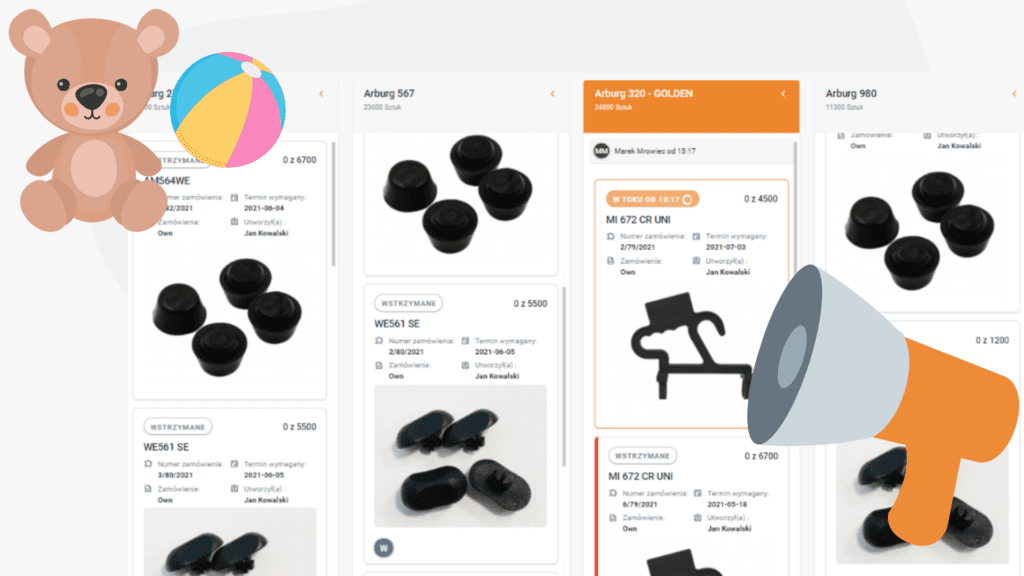Początek czerwca i Dzień Dziecka to znakomita okazja, aby wypróbować i przetestować kilka fajnych nowości. Ponieważ w Prodio wiemy, że duże dzieci także lubią się bawić przygotowaliśmy dla Was kilka super funkcjonalności. Oto one:
#1 Rejestracja pracy za pomocą QRkodów
Dlaczego?
Aby dać Wam pełną swobodę wyboru w jaki sposób chcecie rejestrować pracę. Aktualnie macie możliwość zapisu danych na kilka sposobów:
- za pomocą PINów,
- poprzez czytnik RFID i breloki,
- zeskanowanie kodu kreskowego za pomocą czytnika (tutaj też dobra wiadomość: możesz kody wygenerować bezpośrednio w aplikacji).
A teraz możecie w jeszcze WYGODNIEJSZY sposób rejestrować postęp prac oraz wejścia i wyjścia. Za pomocą kamerki w komputerze lub tablecie, zczytując kod QR, który został automatycznie wygenerowany dla każdego z pracowników. Wszystko działa dokładnie tak samo, jak w przypadku użycia breloków lub kart RFID – jedynie zamiast przykładania breloka do czytnika, tutaj skanujesz kod z wydrukowanego identyfikatora za pomocą kamerki.
Co Ci to daje?
- możesz zmienić wybrane urządzenie w skaner kodów QR,
- w każdym momencie możesz wydrukować wygenerowane już kody QR – w razie gdyby poprzedni się zniszczył lub zgubił,
- mniejsze ryzyko pomyłki – każdy identyfikator jest podpisany imieniem i nazwiskiem pracownika – oraz zdjęciem jeżeli chcesz 🙂
- mniej dodatkowych sprzętów wokół komputera na produkcji – możesz zapomnieć o czytniku kodów kreskowych, albo czytniku RFID – teraz rejestracja może odbywac się za pomocą kamerki.
- zmniejszysz pokusę odbijania się za kogoś
- QRkody stają się coraz bardziej popularnym rozwiązaniem w różnych sytuacjach – więc Twoja firma wchodzi w nowoczesność!
Jak to działa?
Kody QR są indywidualnie generowane dla każdego pracownika i są dostępne w zakładce Pracownicy. Stamtąd możesz je sobie pobrać, a następnie wydrukować!
Zobacz na filmiku jak działa rejestracja pracy za pomocą QRkodów!
#2: Dodawanie zdjęć z produkcji
Dlaczego?
Część naszych klientów pytała czy mogą mieć w systemie zdjęcia z montażu albo zdjęcia już gotowego elementu. Z racji tego, że coraz więcej takich głosów sie pojawiało za takim rozwiązaniem- daliśmy możliwość dodawania zdjęć przez pracownika!
Co Ci to daje?
- masz wgląd do tego jak wygląda Twój produkt po montażu,
- możesz w ten sposób stworzyć sobie bazę najczęstszych wad produktów,
- będziesz posiadał zdjęcia gotowych elementów – które możesz później przeklejać do bazy produktów.
Jak to działa?
Pracownik kończąc pracę na zleceniu produkcyjnym wybiera opcję dodaj zdjęcie – robi zdjęcie za pomocą kamery i wgrywa je do programu automatycznie 🙂 A ty widzisz w historii pracy podgląd – możesz takie zdjęcie oczywiście pobrać na swój dysk.
#3 Podgląd zdjęć na planie produkcyjnym
Dlaczego:
Aby ułatwić Wam jeszcze bardziej pracę z programem! Często pytaliście czy na kafelkach może być widoczny podgląd zdjęcia produktu – żeby nie musieć wchodzić w szczegóły zlecenia, tylko od razu widzieć, którego produktu dane zlecenie dotyczy.
Co Ci to daje:
- nie musisz wchodzić w szczegóły zlecenia żeby podejrzeć zdjęcie produktu
- pracownikom łatwiej odnaleźć się w zleceniach na planie produkcyjnym
- widząc od razu zdjęcie produktu zmniejszasz ryzyko popełnienia błędu
Jak to działa?
Aby widzieć podgląd zdjęć na planie produkcyjnym wybierz ustawienia, a następnie spersonalizuj kafelki ogólne oraz te oczekujące na poprzednik – wybierając opcję Wyświetl załączone zdjęcia.
#4 Możliwość przypisania zdjęć do pracowników
Co Ci to daje:
- pracownicy łatwiej znajdą się na listach widząc miniaturkę swojego zdjęcia
- na wydruku identyfikatora z QRkodem pojawi się wgrane zdjęcie
Jak to działa?
Wejdź w zakładkę Pracownicy, a następnie w edycję konkretnego pracownika. Po zapisaniu zmian, miniaturka zdjęcia będzie pojawiała się na wszystkich listach i na planie produkcyjnym 🙂
#5 Automatyczne podpowiadanie surowca
Co Ci to daje?
Pracownicy nie muszę sami przeliczać ile surowca zostało zużytego – podpowiada im ilość zgodnie z normami – mogą zatwierdzić taką, którą system podpowiada albo wpisać swoją
Jak to działa?
Aby włączyć tą funkcję wejdź w Ustawienia -> Główne ustawienia, następnie Plan Produkcyjny i wybierz opcję “Podpowiadaj zużycie surowca”
Mamy nadzieję, że zaciekawią Was te funkcjonalności. Życzymy dobrej zabawy z testowaniem – dajcie znać, jak Wam się podobają nasze nowe rozwiązania 🙂